电脑开机速度慢怎么办?3分钟加快电脑开机速度
日常生活中,我们会经常使用电脑。但电脑使用久了之后,速度就会变得越来越慢。尤其是开机速度,每次都需要很久才能开机。这种时候我们就需要对电脑进行优化,加快电脑开机速度。那么下面就让小编为大家带来3分钟加快电脑开机速度。
1、设置电脑启动和故障恢复时间
现在的电脑在安装系统尤其是GHOST系统以后,一般都会有两个系统的启动入口:一个是我们的windows系统,另一个为一键备份还原。在系统刚刚启动的时候,会在这个界面停留一段时间。如果觉得一键备份还原没有必要的话,可以将这个停留时间设置为0,或者直接关闭这个界面。
设置方法:
依次点击计算机--右键--属性--高级系统设置--高级--启动和故障恢复中的设置,然后就可以看到“显示操作系统列表的时间”这一项,将对应的时间设置成0或者直接取消前面的勾。这样在开机的时候就可以不出现这个界面了。
2、禁用系统自启动应用
随着电脑使用时间变长,里面安装的一些应用也会越来越多,同时一些软件就会自动在系统中添加自启动,从而拖慢电脑的启动速度。所以,可以将一些使用率不高、没必要每次启动的软件从自启动项中删除。
设置方法:
打开“开始”--“运行”(或者直接按快捷键【WIN+R】)并输入【msconfig】就可以调出【系统配置实用程序】。在这个界面上分别选中【启动】和【服务】,然后根据自己的需求将不需要启动的项目前面的“√”去掉就行了。这样也可以减少一些系统启动的时间。
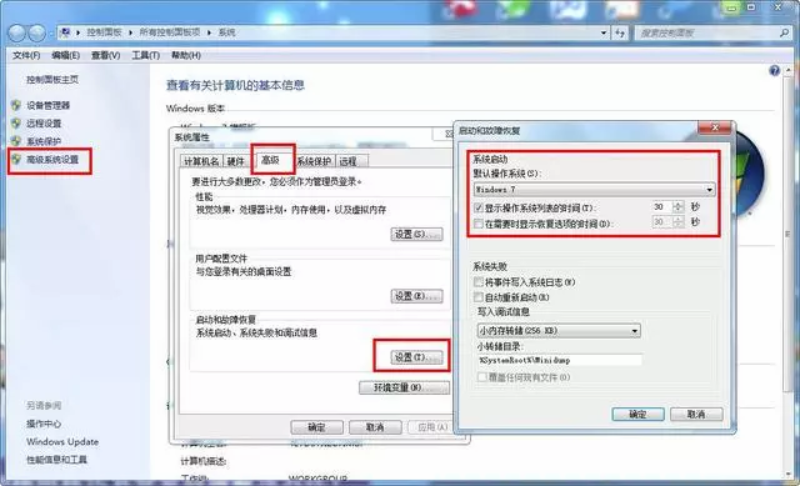
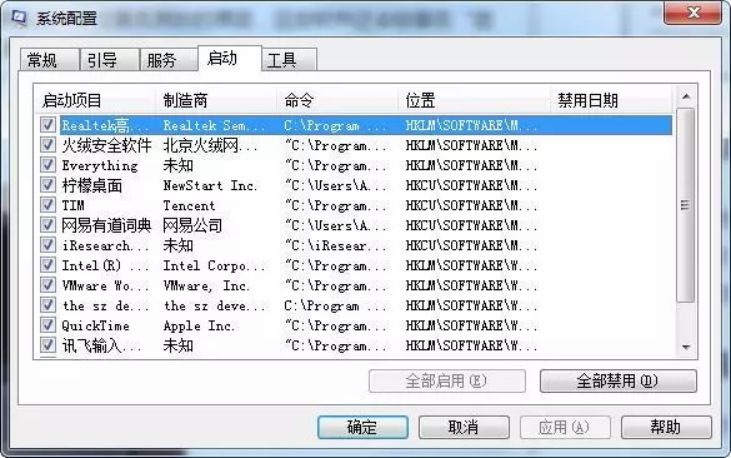
不过,需要注意的是,尽量不要禁用系统的一些服务,否则可能会引起系统异常。另外,也可以直接使用一些第三方的系统维护工具来执行这个操作。
3、整理磁盘碎片
机械式硬盘随着文件增加以及使用时间的变长,会在磁盘里面留下一些碎片文件,这些碎片会增加数据读写的时间,所以不定期的对磁盘碎片进行整理,也会减少电脑的开机速度。
设置方法:
打开桌面的【计算机】然后在任意想要整理碎片的磁盘分区上点右键并选择【属性】。然后在属性面板依次选择工具--立即进行碎片整理(D)...开始整理碎片。
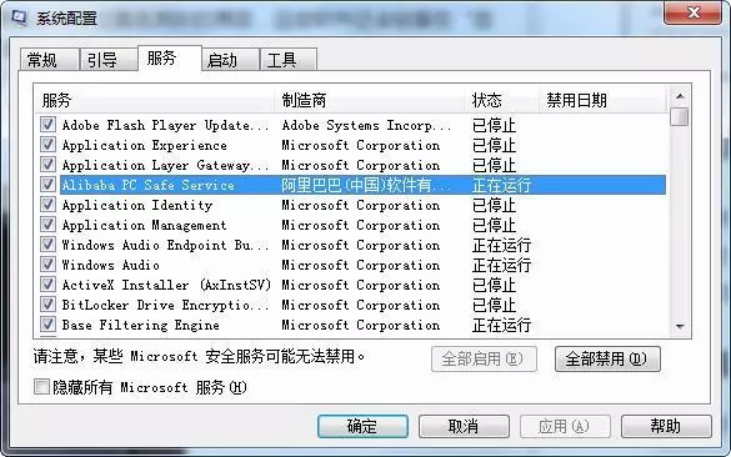
4、更换固态硬盘
固态硬盘在读写数据方面有比机械硬盘先天的优势,速度也是非常快的。前文说的启动速度在8秒的,几乎都是使用了固态硬盘的。机械硬盘一般是达不到这个速度的。所以,如果有条件的话可以考虑更换固态硬盘,毕竟固态硬盘的价格有点高。

以上就是小编为大家带来的3分钟加快电脑开机速度。我们可以通过对系统进行优化,加快电脑的开机速度。而最干净彻底的处理方法就是重新安装系统。
Win7教程查看更多

2021-10-05查看详情

2021-10-05查看详情

2021-10-05查看详情

2021-10-01查看详情

Win10教程查看更多

微软宣布Windows 11于10月5日正式上线,尽管这是全新的一代win操作系统,但仍然有很多用户没有放弃windows10。如果你想升级到windows 10系统,用什么方法最简单呢?接下来跟大家分享快速简单安装windows 10系统的方式,一起来看看怎么简单安装win10系统吧。
很不多用户都在使用windows 10系统,windows 10经过微软不断地优化,目前是稳定性比较好的系统,因而也受到非常多人的喜欢。一些windows 7用户也纷纷开始下载windows 10系统。可是怎么在线安装一个windows 10系统呢?下面小编给大家演示电脑怎么在线重装win10系统。
重装系统的方法有很多种,但如果你是电脑初学者,也就是说不太懂计算机,那么建议使用一键重装系统的方法,只需要在装机软件里面选择想要安装的windows操作系统即可,装机软件将自动帮助您下载和安装所选择的系统。接下来以安装win10系统为例,带大家了解电脑新手应该如何重装win10系统。
电脑常见的系统故障为蓝屏、黑屏、死机、中木马病毒、系统文件损坏等,当电脑出现这些情况时,就需要重装系统解决。如果电脑无法正常进入系统,则需要通过u盘重装,如果电脑可以进入系统桌面,那么用一键重装系统的方法,接下来为大家带来电脑系统坏了怎么重装系统。
